Обновление ios 7 iphone
Время пришло. Пора обновляться. Прежде чем продолжать, ознакомьтесь с нашей инструкцией. Это сэкономит вам время и нервы.
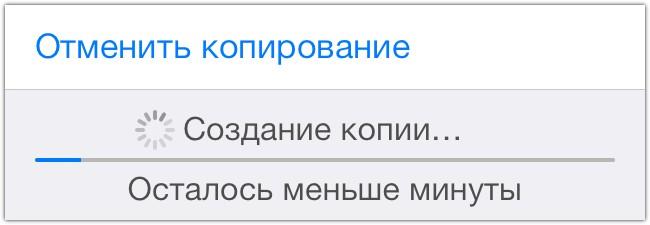
Обязательно создайте резервную копию своих данных. Для этого достаньте устройство и откройте «Настройки». Затем «iCloud», «Хранилище и копии» и, наконец, «Создать копию». И налейте кофе, чай, достаньте булочку с шоколадкой. Дождитесь окончания процесса. Если что-то случится не так до, во время или после прошивки на iOS 7 — вы поблагодарите себя очень много раз и сможете восстановить все свои данные, чтобы попробовать ещё раз. Или не пробовать вообще, тут кому как.
Итак, обновиться на iOS 7 могут следующие устройства вне зависимости от цвета, страны приобретения и объёма памяти.
iPhone
- iPhone 4
- iPhone 4S
- iPhone 5
iPod touch
- iPod touch 5 (32/64 ГБ)
- iPod touch 5 (16 ГБ)
iPad
- iPad 2
- iPad 3
- iPad 4
- iPad mini
Внимание! Ни в коем — ни в коем случае — нельзя обновляться всем тем, кто пользуется «залоченными» телефонами. Если у вас стоит «анлок» или любой аналог Gevey SIM, не обновляйтесь до iOS 7, иначе рискуете остаться с «кирпичом».
Пользователям GM!. Если у вас уже установлена iOS 7 Golden Master, вы не сможете обновиться на эту версию прошивки «по воздуху». Это не страшно, потому что обе версии прошивки идентичны.
P.S. так как «бета-тестеры» не спешат ничего читать, то выделяем это отдельно:
Если у вас стоит GM, ничего качать не надо.
Загрузить новую прошивку Apple можно по этим прямым ссылкам:
iPhone
iPad
iPod touch
Для начала обязательно скачайте на все свои компьютеры iTunes 11.1. Предыдущие версии iTunes не будут распознавать ваш телефон или планшет, когда вы подключите их к компьютеру.
Есть два пути обновления прошивки. Первый — самый простой путь установки iOS 7. Подключите свой девайс к быстрой сети Wi-Fi и зарядному устройству, если уровень заряда батареи опустился ниже 60%. Откройте на нём «Настройки», затем «Основные» и, наконец, «Обновление ПО». Отобразится предложение установить iOS 7. Соглашайтесь и ждите загрузки, а затем и установки новой прошивки. Можете свободно пользоваться телефоном, но не отключайтесь от интернета и не включайте Авиарежим.
Второй путь — проводной, специально для тех, у кого нет доступа к Wi-Fi на устройстве. Для него потребуется подключенный к интернету компьютер с установленным iTunes 11.1. Запустите его и подключите гаджет по шнуру USB. Найдите своё устройство, выберите «Обновить» и дождитесь вначале загрузку прошивки, а затем её установку. Если вы работаете на ноутбуке, следите, чтобы он не ушёл в «спящий» режим, а устройство было подключено к нему до самого конца.
Есть и третий путь для тех, кому нечего терять и кто хочет получить максимально «чистую» систему без следов из предыдущих версий iOS. Помните, что при нём вы потеряете ВСЕ данные, которые есть на вашем устройстве. Подключайте его к компьютеру и открывайте iTunes 11.1. Найдите свое устройство и выберите «Восстановить». Согласитесь на всё, что предложит система и дождитесь окончания процесса.
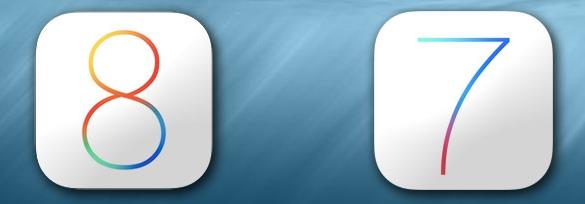
Установить iOS 7 (iOS 7.0.1, iOS 7.0.2, iOS 7.0.3, iOS 7.0.4, iOS 7.0.5, iOS 7.0.6, iOS 7.1.1, iOS 7.1.2) или iOS 8 (iOS 8.0.2, iOS 8.1, iOS 8.1.1, iOS 8.1.2, iOS 8.1.3, iOS 8.2, iOS 8.3, iOS 8.4, а также и iOS 9,iOS 9.1, iOS 9.2, iOS 9.2.1 можно на следующие устройства:
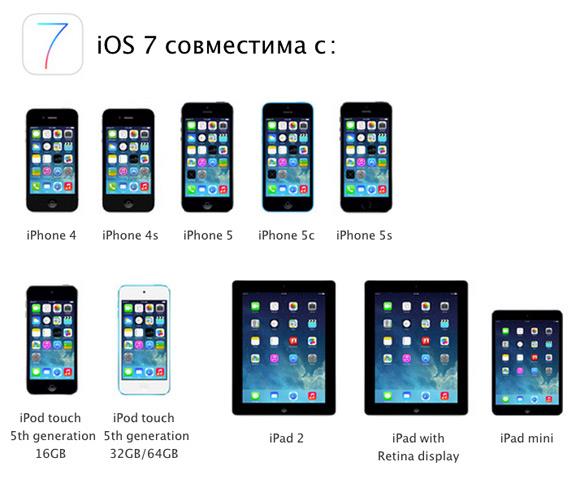
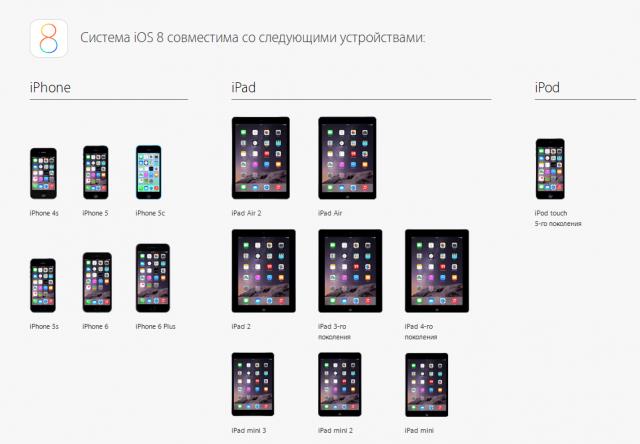
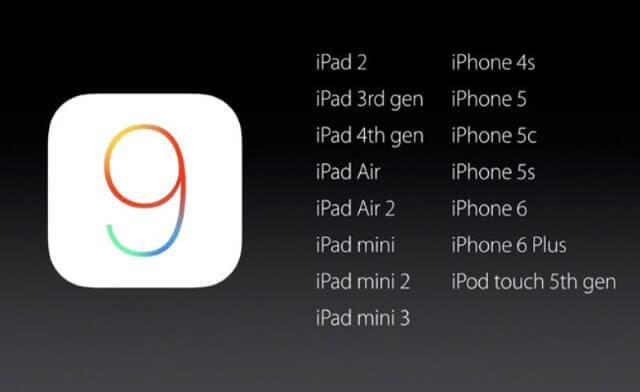
Тем, кто покупал iPhone залоченными на оператора и потом делал анлок НЕ ОБНОВЛЯТЬСЯ!
Делаем резервную копию
Создание резервной копии в iCloud через Wi-Fi
Для создание резервной копии в облако iCloud на рабочем столе iPhone/iPad или iPod нажимаем на «Настройки».
Создание резервной копии в iCloud или на компьютер через iTunes
Выбираем, куда мы хотим сделать резервную копию: в iCloud или на компьютер (в случае создания резервной копии на компьютере есть возможность ее защитить паролем).
После создания резервной копии можно переходить к следующему шагу.
Это самый легкий способ. Требуется подключение к WiFi на время обновления. Помимо наличия Wi-Fi убедитесь, что зарядка вашего устройства не менее 50% (а еще лучше подсоединить устройство к зарядке). Прошивка устанавливается быстро, но скачиваться по WiFi она может долго, так как это зависит не только от вашей скорости соединения с Интернетом, но и от загруженности серверов Apple.

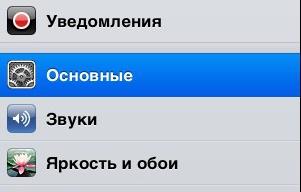
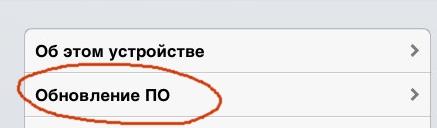
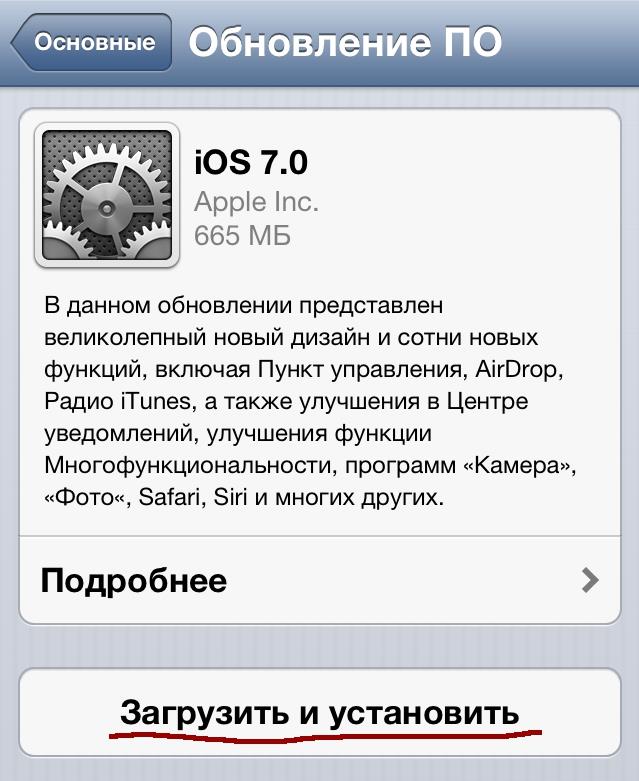
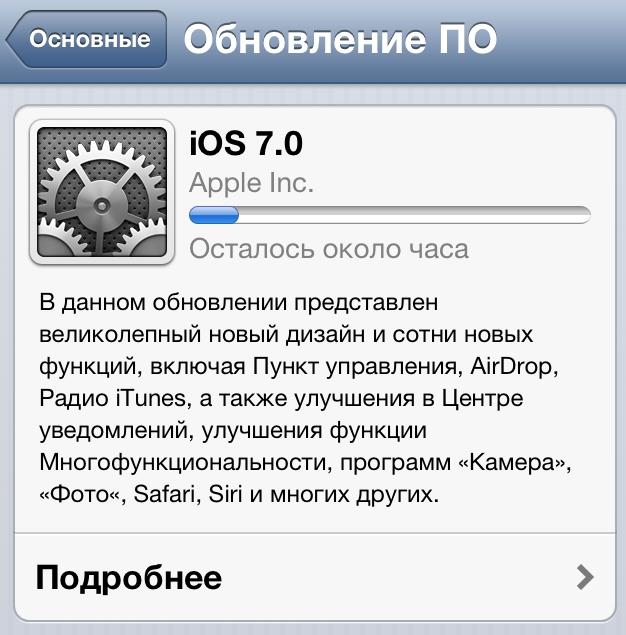
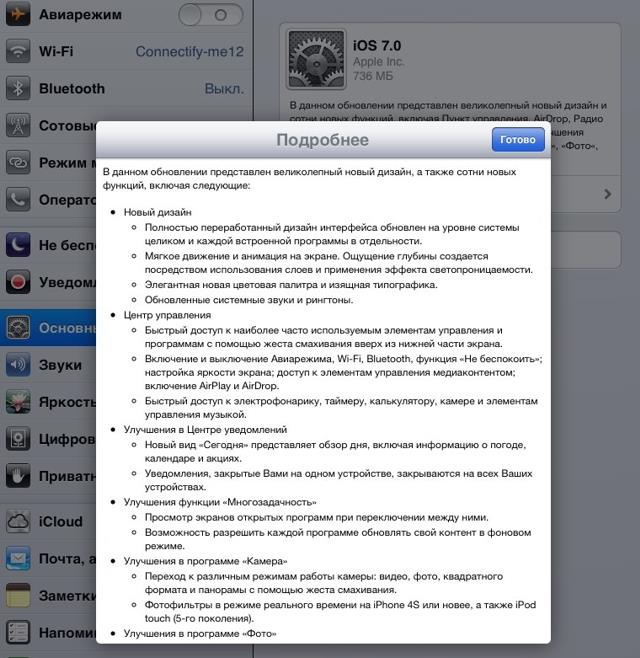
Важно отметить, что не на всех устройствах будут работать все функции iOS 7.



